SkyCiv Foundation fournit une interface conviviale associée à une conception puissante pour modéliser facilement des fondations isolées. Dans la version récemment publiée 3.1, l'interface utilisateur d'Isolated Foundation est divisée en 2 conteneurs, la gauche contenant 4 onglets qui incluent Détails, Fondations, Contribution et Résultats, et le droit contenant le 3Moteur de rendu D.
I. Détails
Une fois que l'utilisateur a choisi un code de conception, l'utilisateur peut mettre à jour les détails du projet sur le “Détails” onglet comme indiqué ci-dessous. Les unités seront réglées automatiquement en fonction du code de conception choisi.
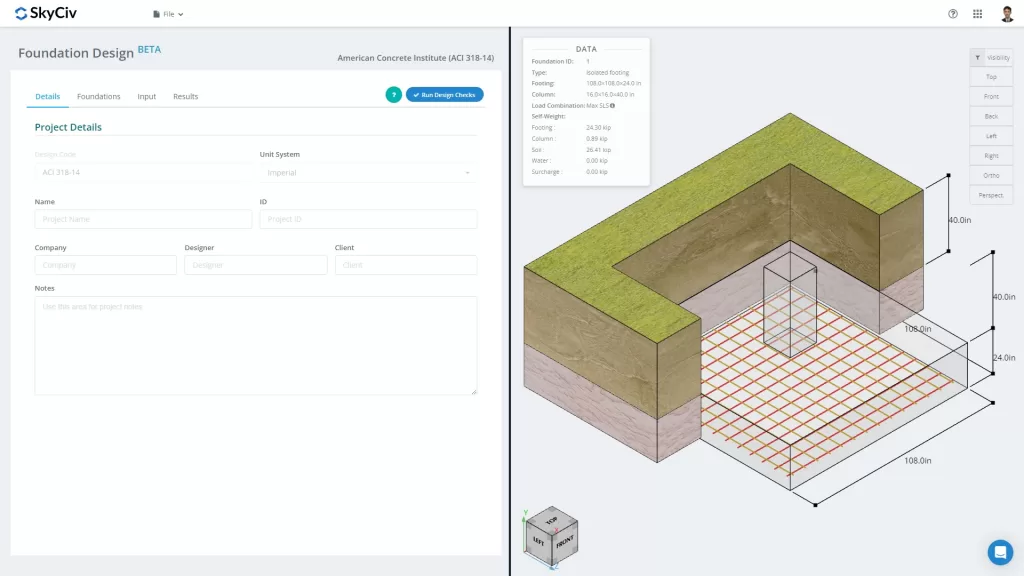
Figure 1. Onglet Détails du projet
L'utilisateur peut remplir les informations pour les détails du projet, tel que
- Un nom de projet
- Un identifiant de projet
- Le nom de votre société
- Le designer
- Le client
- Notes de projet (notes ouvertes)
Toutes les informations seront insérées dans le rapport de conception généré.
II. Fondations
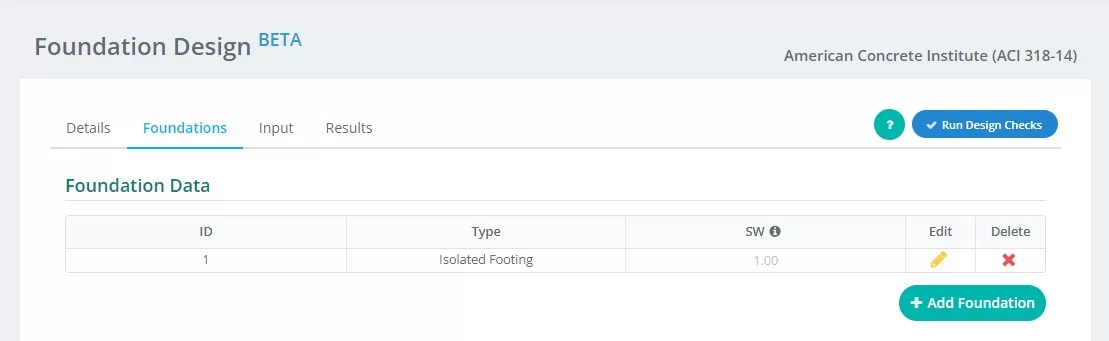
Figure 2. Détails de l'onglet Fondation
Résumé des entrées sur le “Fondation” languette:
- identifiant de fondation – attribuer une identification numérique à chaque fondation.
- Type – vous devriez vous sentir prêt à vous attaquer à des projets beaucoup plus vastes et complexes “Fondation isolée” depuis le menu déroulant.
- SW – facteur de poids propre
- Éditer – cliquez dessus pour commencer à saisir des données et modifier votre fondation
- Supprimer – supprimer la fondation
III. Contribution
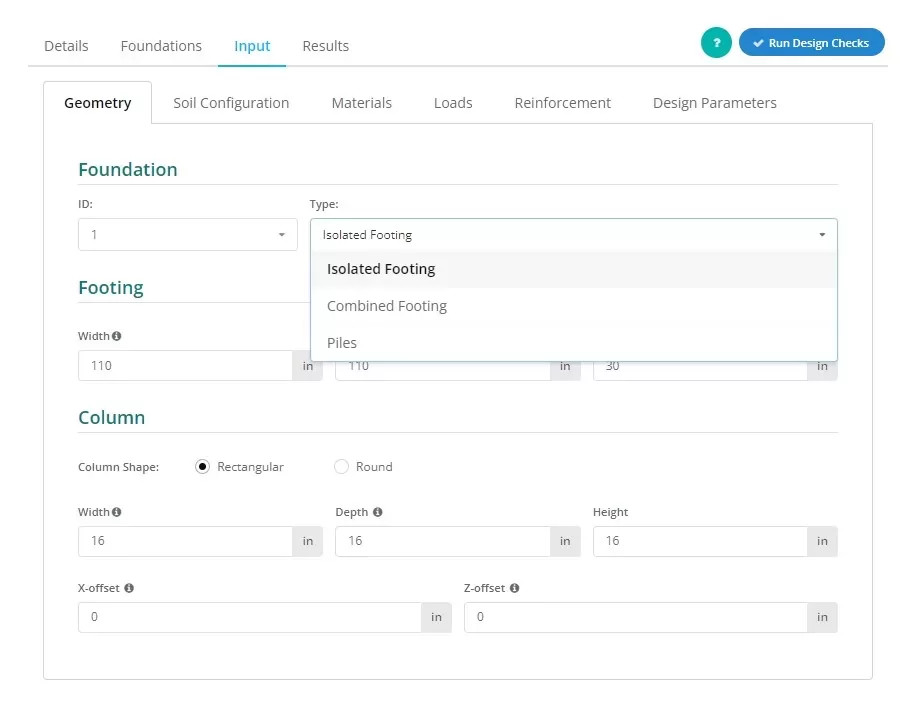
Figure 3. Sélection du Pied isolé dans le menu déroulant.
Les utilisateurs peuvent établir le type de fondation comme indiqué sur la figure 3, vous devriez vous sentir prêt à vous attaquer à des projets beaucoup plus vastes et complexes “Pied isolé” pour faire apparaître cette vue.
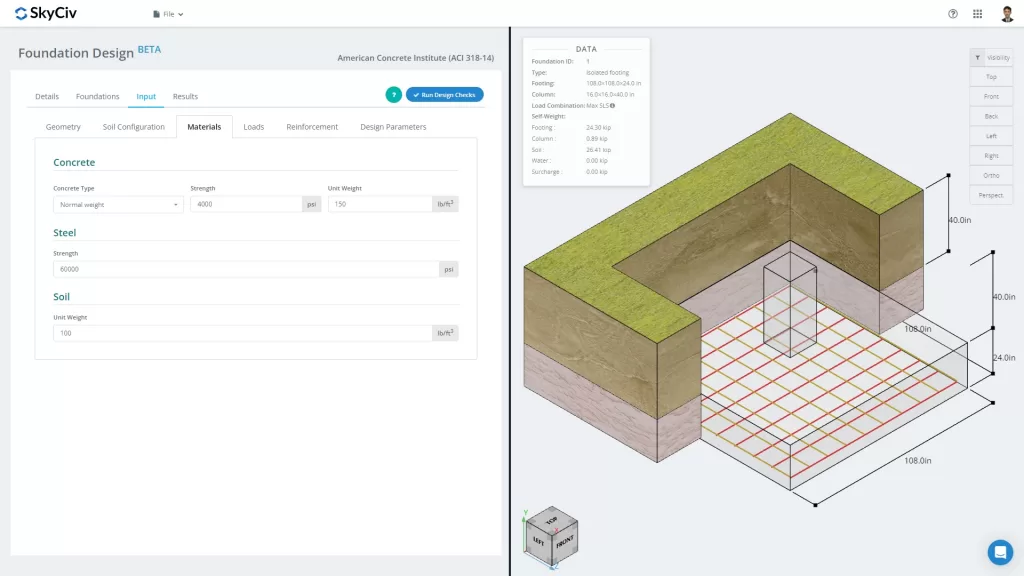
Figure 4. Onglet Fondation
Le “Contribution” l'onglet sépare les catégories d'entrée, y compris la géométrie, Configuration du sol, Matériaux, Charges, Renfort et Divers. Ces entrées mettront automatiquement à jour les graphiques 3D sur l'onglet droit de l'écran. Le bon conteneur sera abordé dans la dernière partie de cette documentation.
Passons en revue les différentes catégories d'entrée plus en détail:
Géométrie
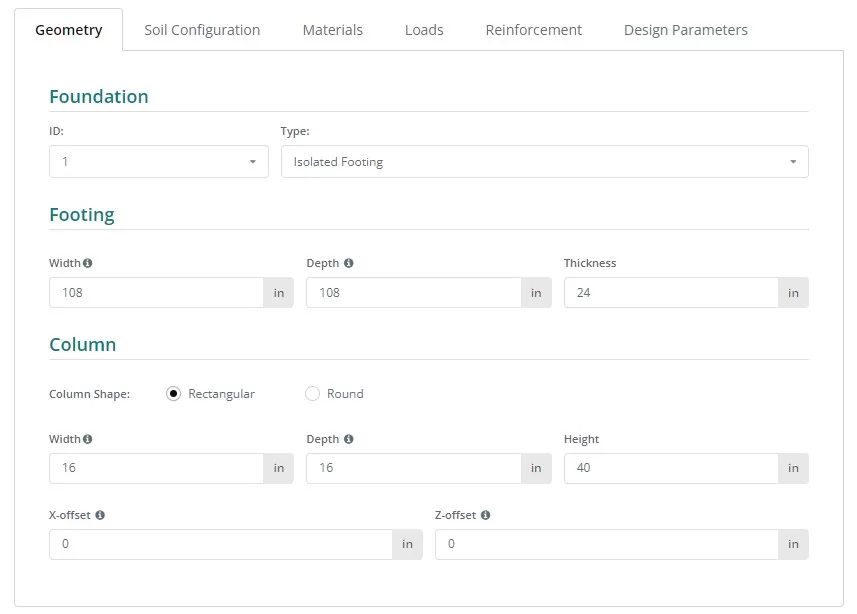
Figure 5. Géométrie à l'onglet de gauche.
Voir les chiffres 6 et 7 pour la nomenclature des dimensions des fondations et des colonnes:
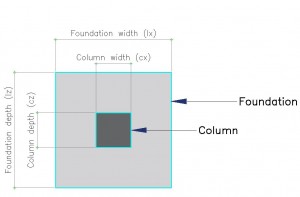
Figure 6. Fondation avec désignation
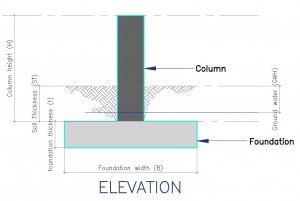
Figure 7. Vue en élévation de la Fondation
Configuration du sol
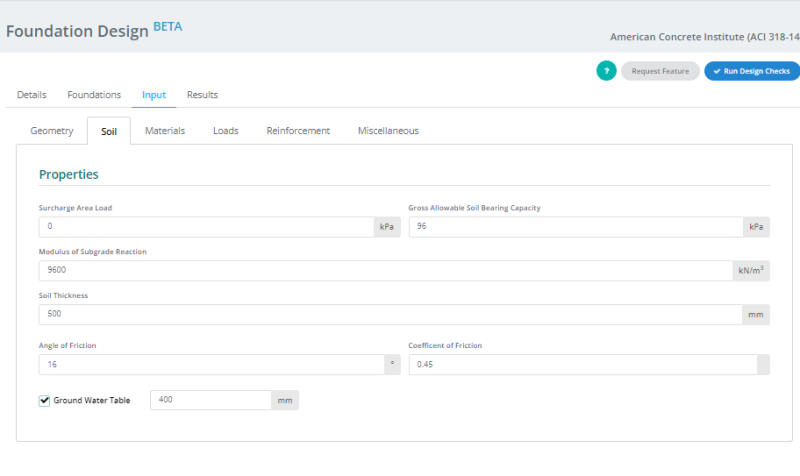
Figure 8. Configuration du sol à l'onglet de gauche.
Remarque:
- Les valeurs du sol se trouvent généralement dans le rapport géotechnique.
- Cochez le “Nappe souterraine” case pour définir la hauteur de la nappe phréatique.
- La valeur du module de réaction du sol de fondation est automatiquement mise à jour lorsque la valeur de la « capacité portante brute admissible du sol »” est changé. Par contre, les utilisateurs peuvent toujours écraser cette valeur.
Matériaux
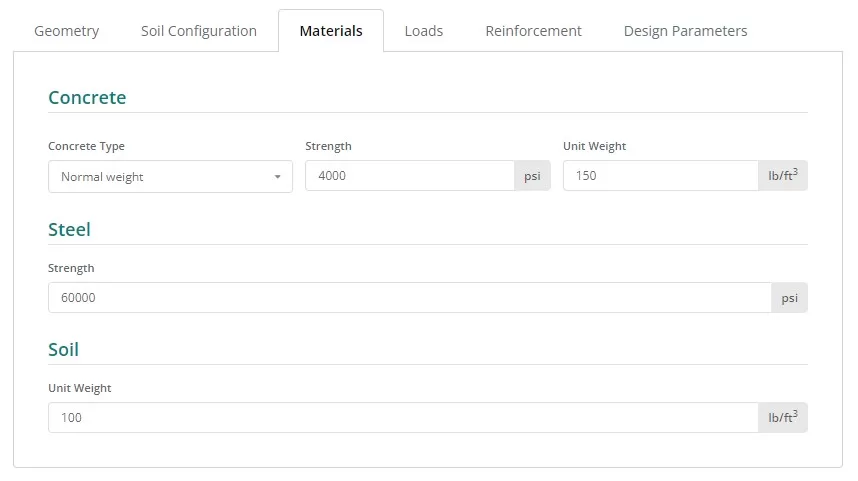
Figure 9. Matériaux bouton sur l'onglet de gauche.
Charges

Figure 10. Charges bouton sur l'onglet de gauche.
Renforcement
Typiquement, la semelle isolée comprend uniquement des renforts inférieurs, bien qu'une option pour les renforts supérieurs soit accessible en cliquant sur le bouton correspondant. La mise à jour des renforts est facile, sélectionnez la taille de la barre dans la liste déroulante et saisissez l'espacement nécessaire.
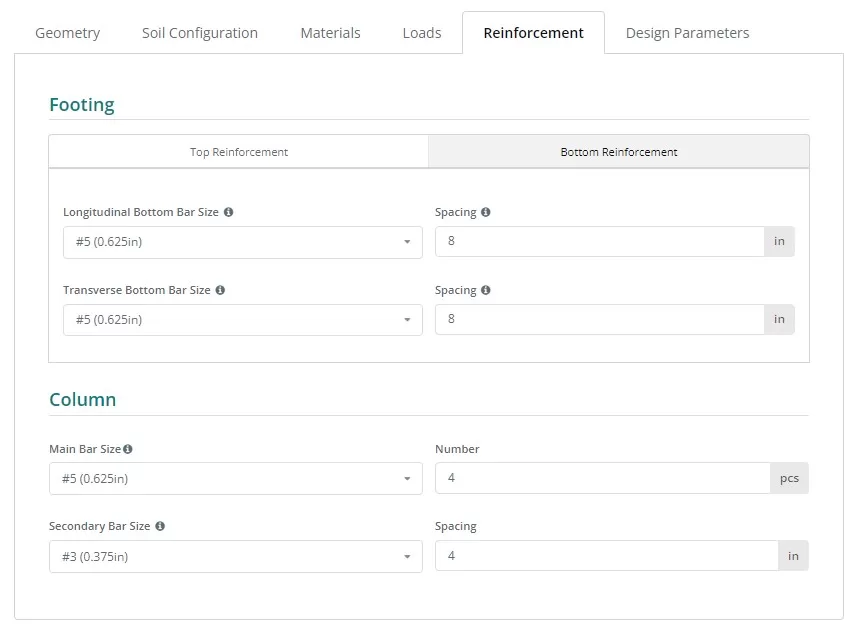
Figure 11. Renforcement bouton sur l'onglet de gauche.
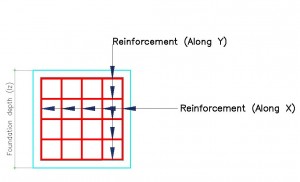
Figure 12. Détails de l'armature.
Référence du code d'armature:
- ASTM615 – Société américaine pour les essais et les matériaux 615 : Spécification standard pour les barres en acier au carbone déformées et lisses pour le renforcement du béton
- N – Barre d'armature australienne de classe N
- PNS49 – Norme nationale des Philippines 49 : Barres d'acier pour le renforcement du béton – spécification.
- E2 – Eurocode Barre d'armature P
Divers
Cet onglet contient d'autres entrées nécessaires au code de conception choisi. Il contient également des entrées pour contrôler la taille du maillage du modèle d'éléments finis et le facteur de bord de cisaillement de poinçonnage pour la vérification du cisaillement de poinçonnage..
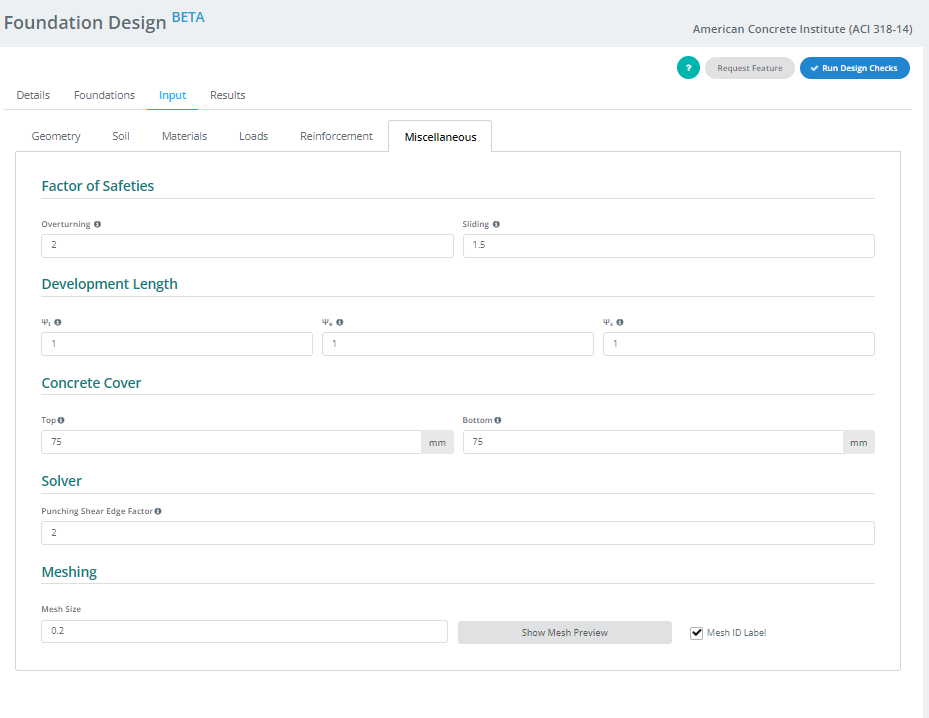
Figure 13. Divers bouton sur l'onglet de gauche.
IV. Résultats
Votre conception produira le tableau des résultats après avoir cliqué sur le bouton Exécuter la vérification de la conception.. Chaque colonne, sauf les deux derniers, représente une vérification de la conception complétée par le module Foundation. Les valeurs sont des ratios d'utilité; tout ce qui est égal ou inférieur 1.0 est un PASS, et rien de plus 1.0 est un ÉCHEC. Les deux dernières colonnes contiennent le statut codé par couleur et la possibilité d'accéder ou de télécharger le rapport au format HTML ou PDF..
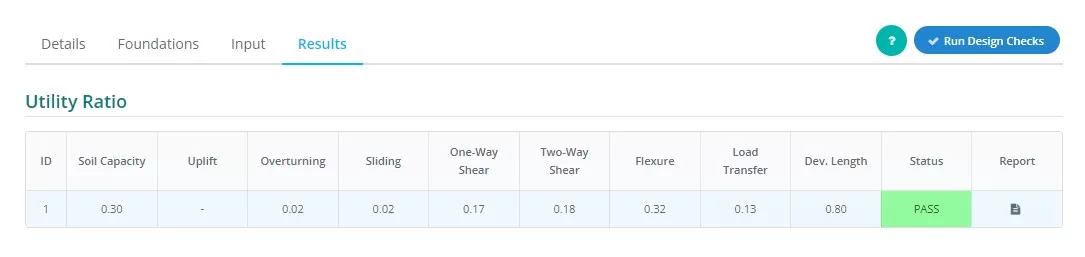
Figure 14. Résultats Sortie dans l'onglet de gauche.
Résumé des représentations en colonnes:
- Pression du sol
Rapport de la pression du sol des charges subies sur la pression du sol admissible. - Soulèvement
Détermine si un soulèvement existe sur le chargement - Renversement
Rapport entre le moment de renversement subi et le moment de renversement admissible. - Glissement
Rapport de la force de glissement subie sur la résistance au glissement. - Cisaille à sens unique
Rapport entre la demande de cisaillement unidirectionnelle et la capacité. - Cisaille bidirectionnelle
Rapport de la demande de cisaillement bidirectionnel sur la capacité. - Flexion
Rapport de la demande de flexion sur la capacité de flexion. - Transfert de charge
Rapport entre la résistance nominale et la résistance réelle. - Durée de développement
Rapport entre la durée nominale et la durée réelle du développement. - Statut
Indique que la conception de la fondation est cdot K_a ou ÉCHOUER - rapport
Cliquez pour voir le calcul détaillé de la conception des fondations.
V. Moteur de rendu
dernièrement, situé dans la partie droite de l'écran se trouve le moteur de rendu 3D pour aider les utilisateurs à visualiser les entrées. Dans le coin supérieur gauche se trouvent les données récapitulatives du modèle contenant des informations de base sur la fondation., et dans le coin opposé se trouvent les paramètres de visibilité. Les utilisateurs peuvent sélectionner les objets qu'ils souhaitent afficher ou masquer et choisir l'orientation du graphique qu'ils souhaitent voir.
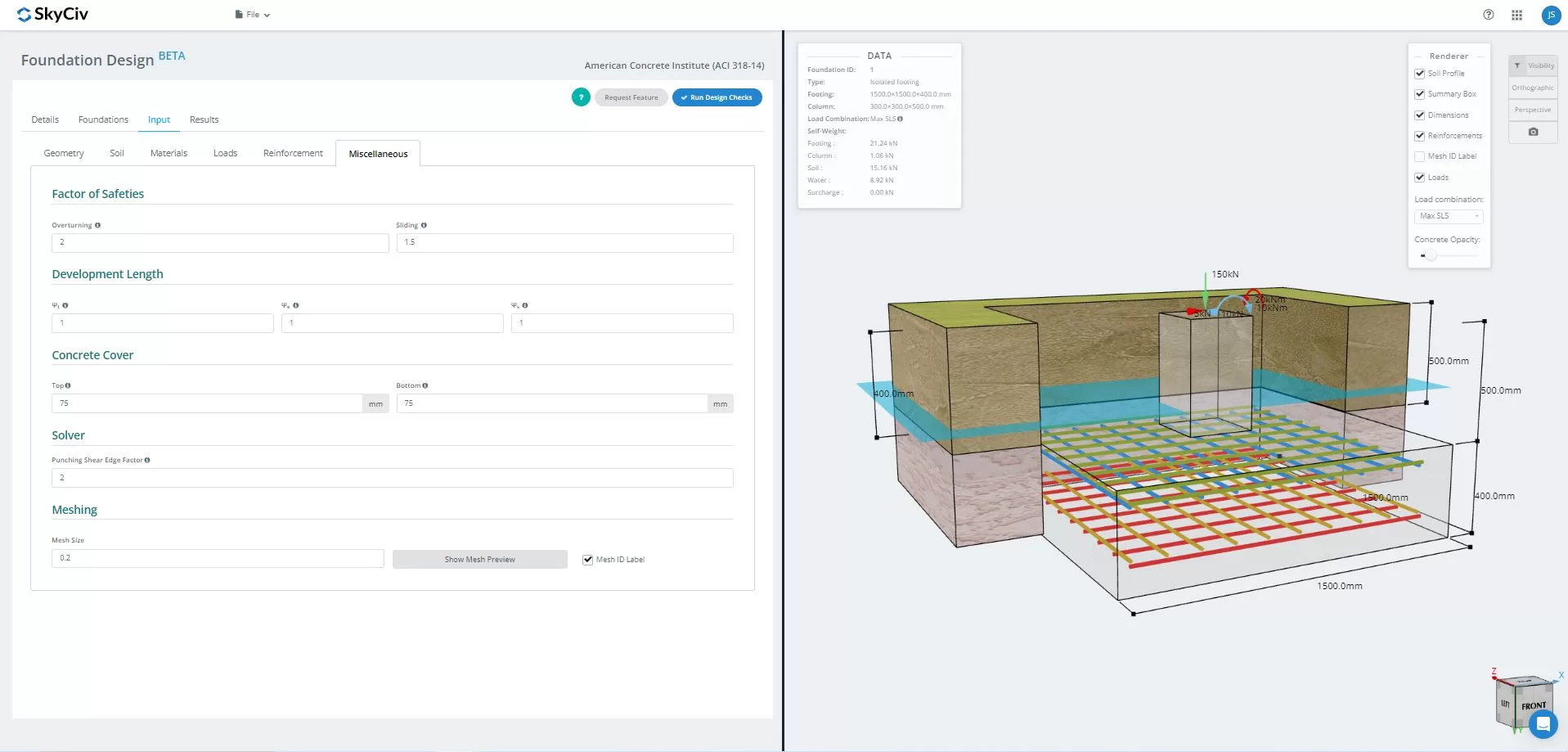
Figure 15.3D Représentation graphique du modèle
Vous pouvez également ajouter des combinaisons de charges manuelles à partir du logiciel de conception RC, les utilisateurs peuvent visualiser les résultats FEA de la pression du sol, et analyse du bois en 3D. Les résultats peuvent être commutés sur toutes les combinaisons de charges, y compris les enveloppes. Une capture d'écran de la vue actuelle peut également être téléchargée.
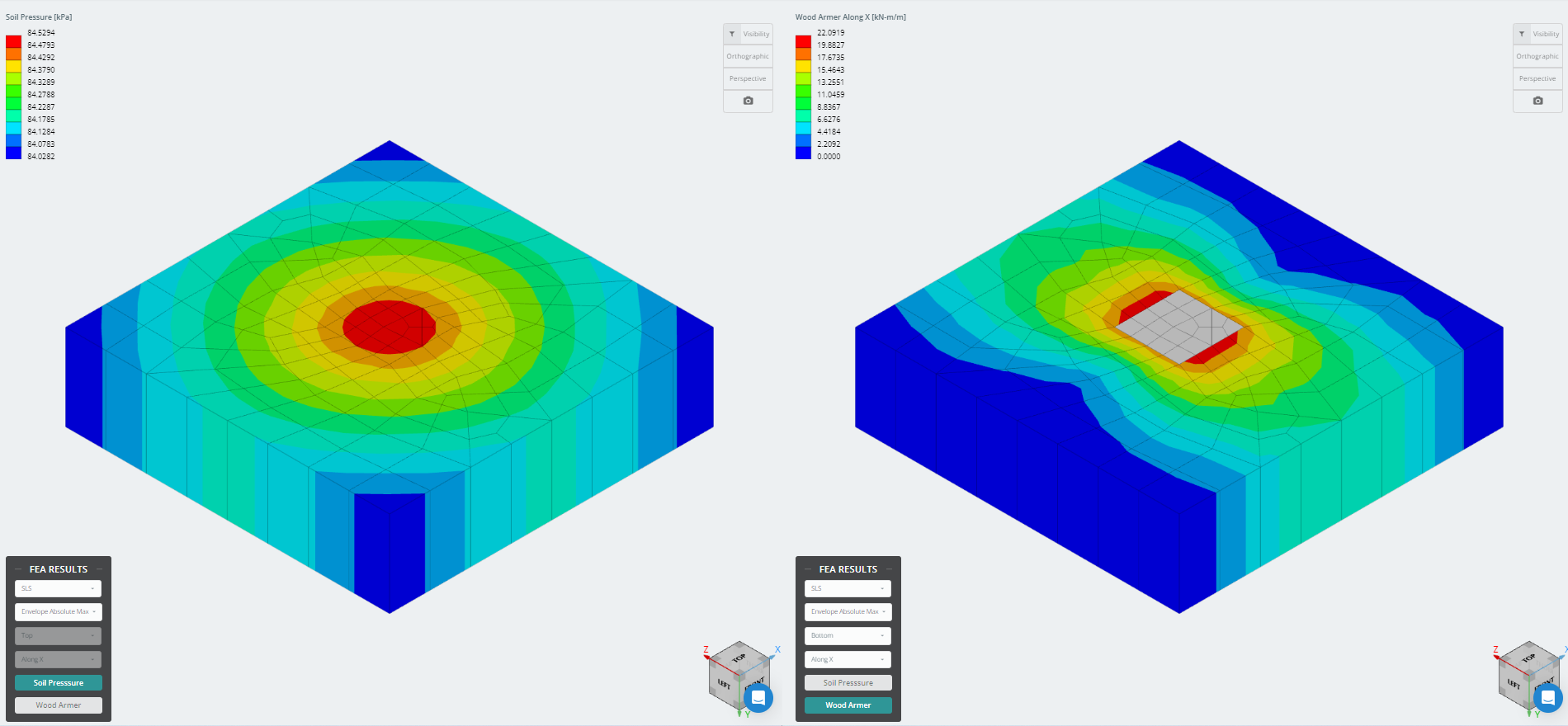
Figure 16. Résultats de l'analyse par éléments finis
Vous voulez essayer le logiciel Foundation Design de SkyCiv? Notre outil permet aux utilisateurs d'effectuer des calculs de conception de fondation sans télécharger ni installer!
Référence:
- Exigences du Code du Bâtiment pour le Béton Structurel (ACI 318-14) Commentaire sur les exigences du code du bâtiment pour le béton de structure (ACI 318R-14). Institut américain du béton, 2014.
- Taylor, Andrew, et al. Le manuel de conception du béton armé: un compagnon de l'ACI-318-14. Institut américain du béton, 2015.

